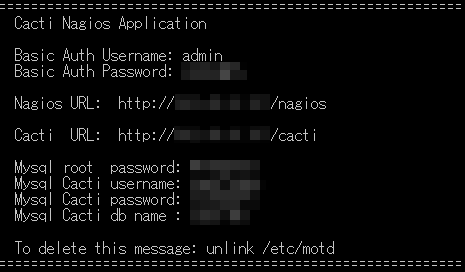Cacti Nagiosアプリイメージを利用する
Cacti Nagiosアプリイメージインストール手順
利用可能プランについて
シンVPSをご利用中の方
1.「追加申し込み」をクリック
シンアカウントへログインし、「追加申し込み」をクリックしてください。

2.Cacti Nagiosをインストール
「イメージタイプ」における「アプリケーション」タブより「Cacti Nagios」をクリックしてください。
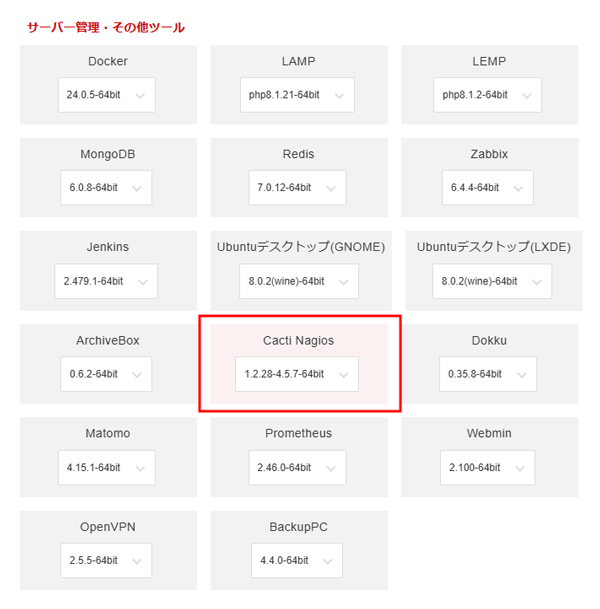
お申し込み・お支払いを完了することでサーバーへ自動でインストールされます。
セットアップ準備
パケットフィルターの設定
VPSパネルの「パケットフィルター設定」から、パケットフィルター設定を「ONにする(推奨)」に設定した上で、「Web」のフィルタールール設定を追加してください。
パケットフィルターの設定は下記マニュアルからご確認ください。
パケットフィルターの設定について
Cacti Nagiosサーバー情報の確認
Cacti Nagiosセットアップ手順
1.Basic認証ログイン
「Cacti Nagiosサーバー情報の確認」で確認した「Cacti URL」にアクセス後、「Basic Auth Username」「Basic Auth Password」を入力し、「ログイン」ボタンをクリックしてください。
| ユーザー名 | Basic Auth Username |
|---|---|
| パスワード | Basic Auth Password |
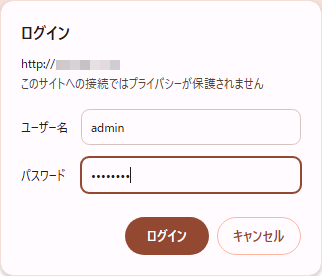
2.Cactiへログイン
ユーザー名、パスワードともに「admin」を入力し、「ログイン」ボタンをクリックしてください。
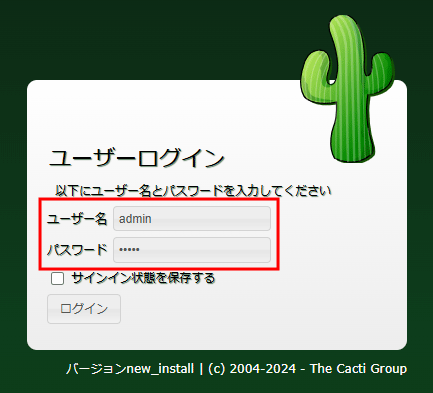
Google Chromeでアクセスする場合
下記のような警告が出る場合があります。
「OK」をクリックしてください。
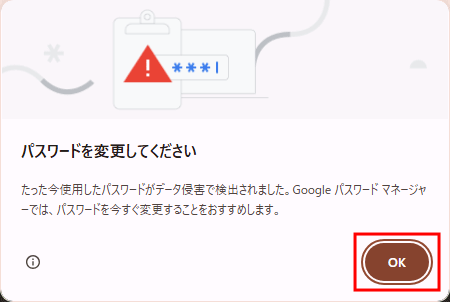
3.パスワードを変更
パスワードを設定し、「保存」ボタンをクリックしてください。
| いまのパスワード | admin |
|---|---|
| 新しいパスワード | 任意 |
| 新しいパスワードを確認 | 任意 |
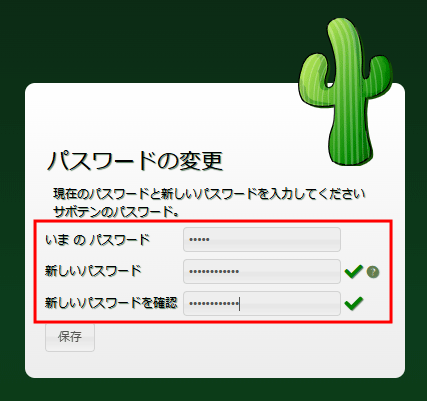
4.デフォルトテーマの設定
プルダウンから「Japanese」に変更してください。
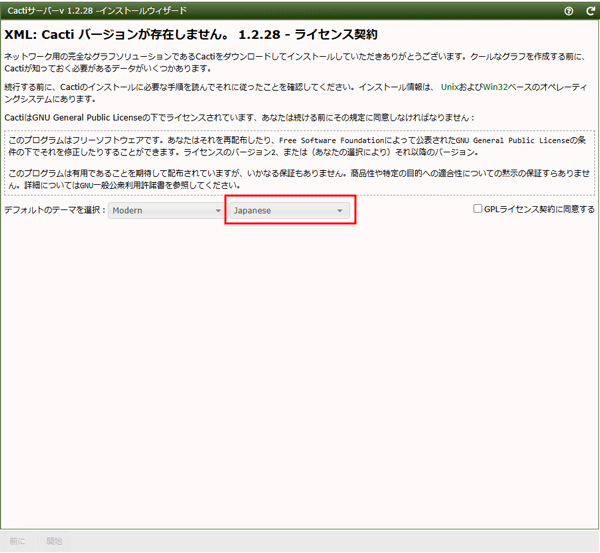
5.ライセンス契約を承認
契約内容を確認し、「GPLライセンス契約に同意する」にチェックを入れ、「開始」ボタンをクリックしてください。
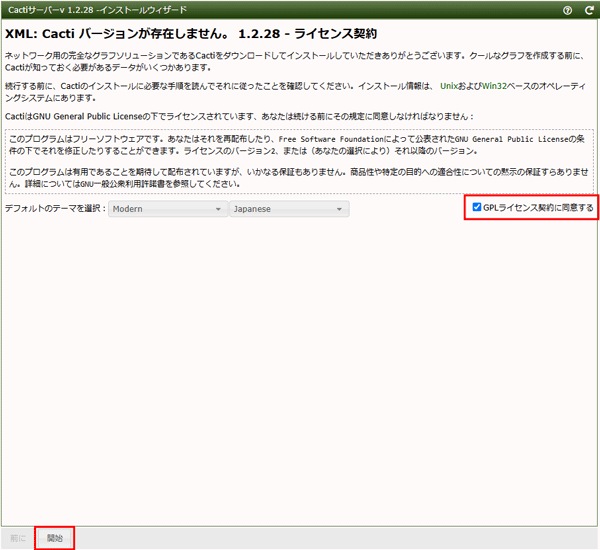
6.確認を進める
複数のページに渡り、確認が行われます。
「次に」ボタンをクリックして確認を進めてください。
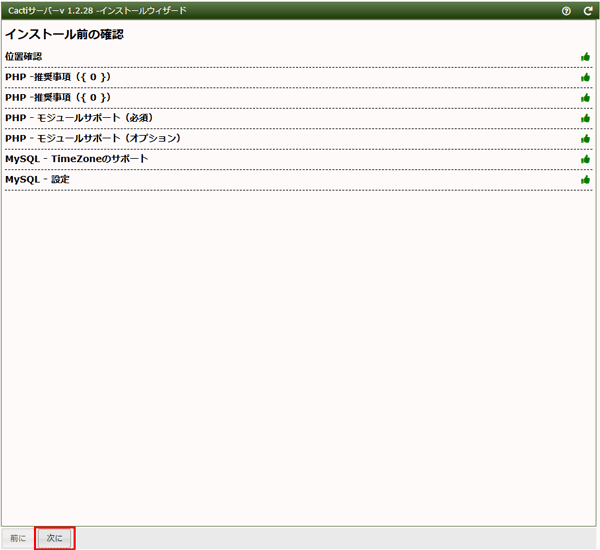
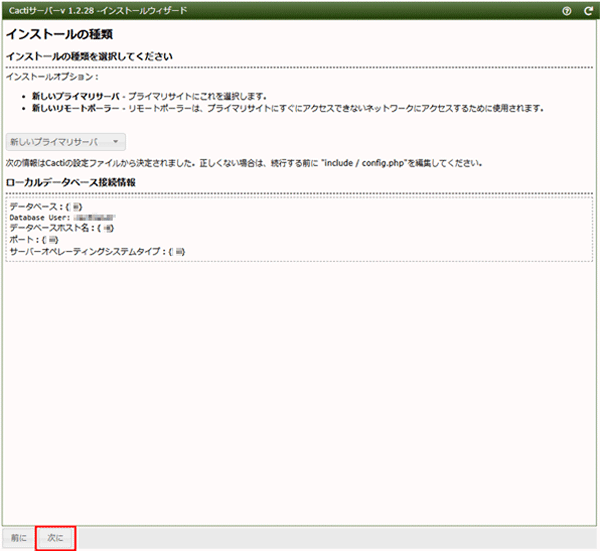
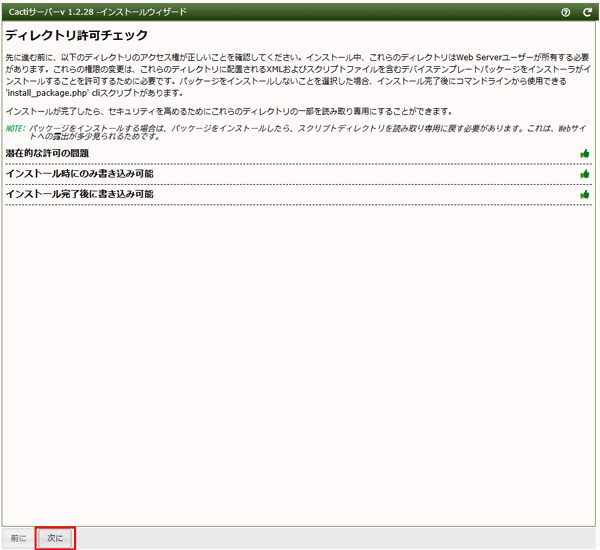
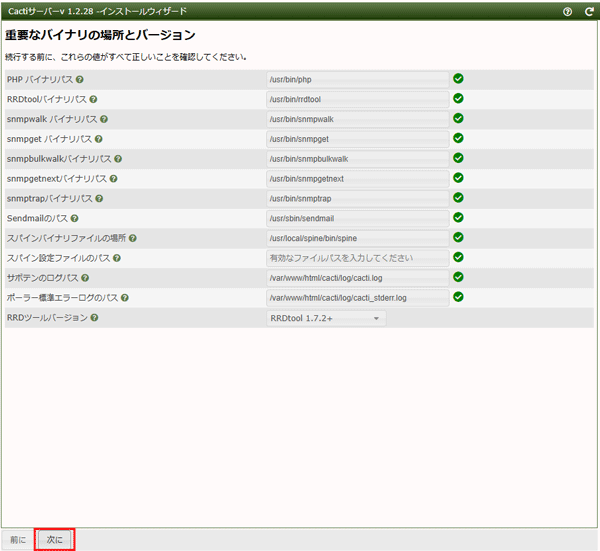
内容を確認後、「私はこの声明を読みました」にチェックを入れ、「次に」ボタンをクリックしてください。
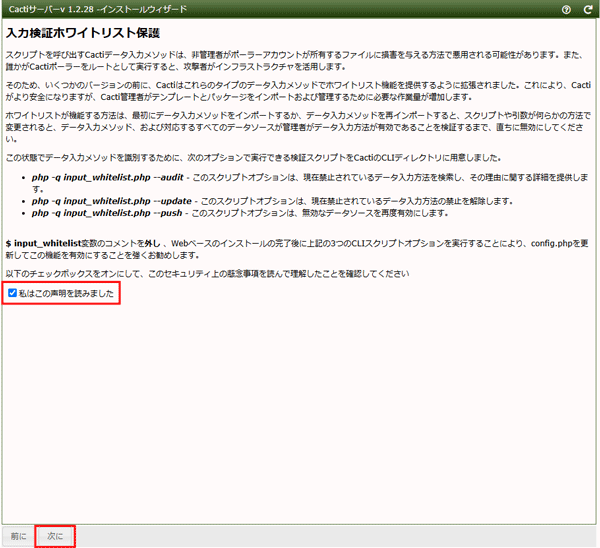
「次に」ボタンをクリックして確認を進めてください。
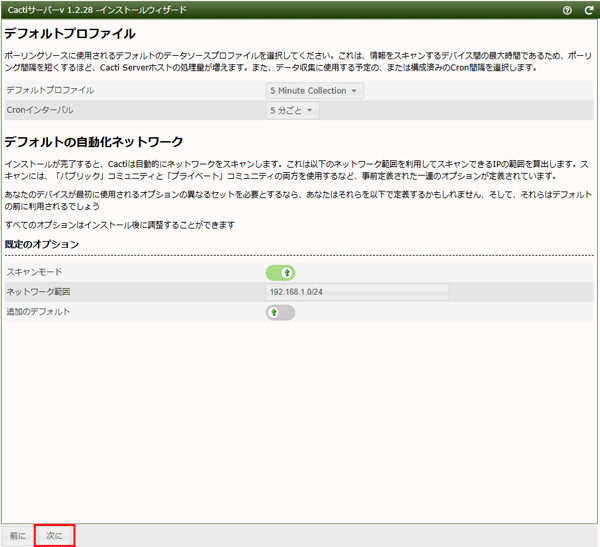
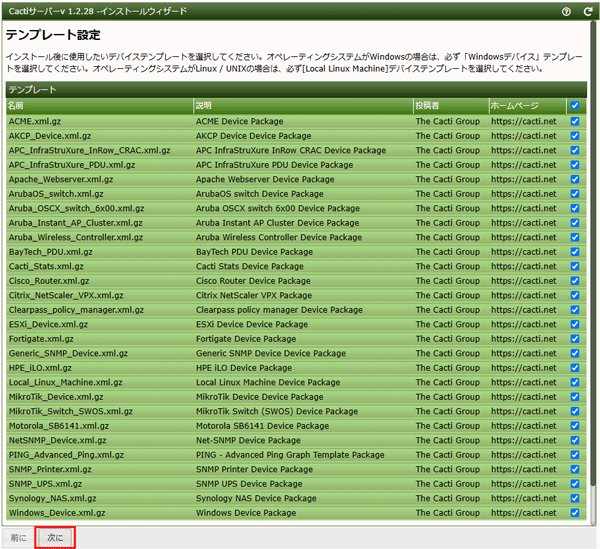
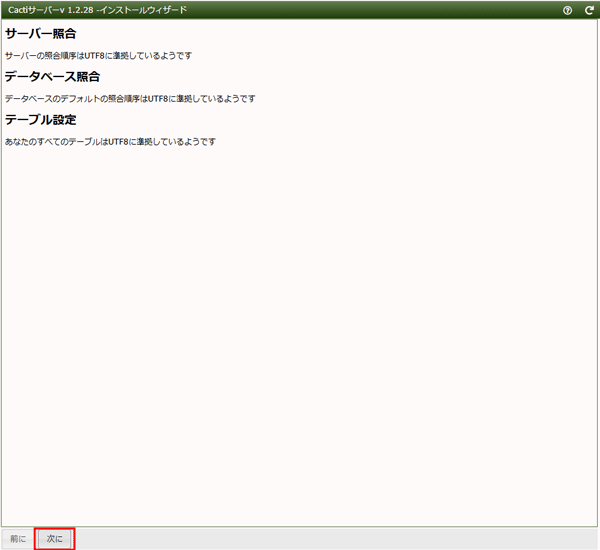
7.Cactiをインストール
「インストールを確認」にチェックを入れ、「インストール」ボタンをクリックしてください。
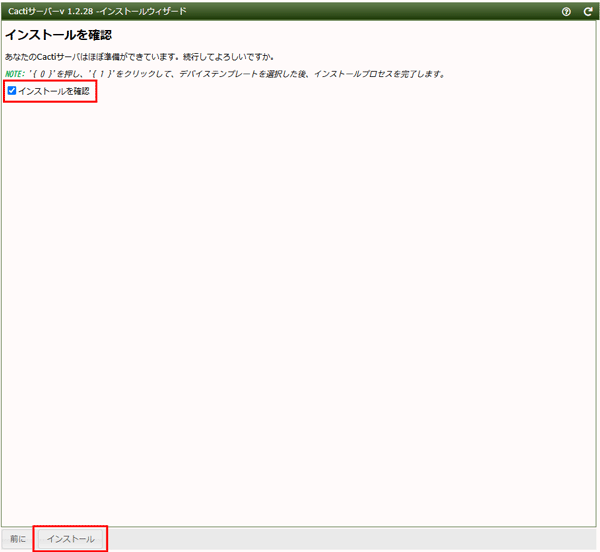
インストールが開始されます。
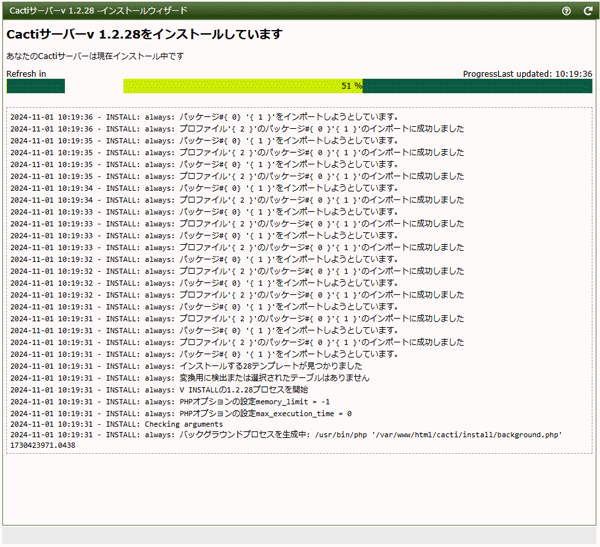
8.インストール完了
完了画面から「始める」ボタンをクリックしてください。
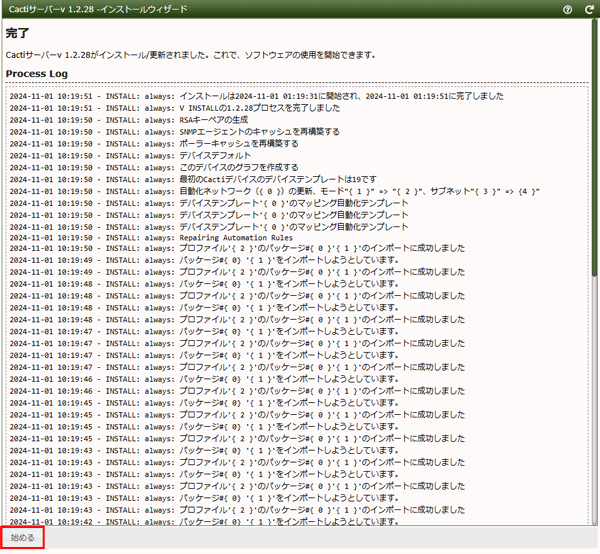
Cactiの管理画面に接続できます。
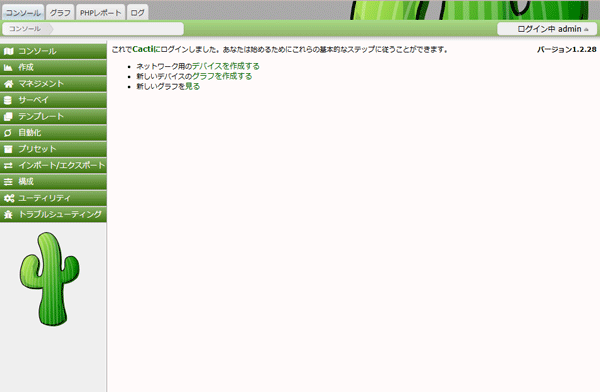
Nagiosへ接続
1.Basic認証ログイン
「Cacti Nagiosサーバー情報の確認」で確認した「Nagios URL」にアクセス後、「Basic Auth Username」「Basic Auth Password」を入力し、「ログイン」ボタンをクリックしてください。
| ユーザー名 | Basic Auth Username |
|---|---|
| パスワード | Basic Auth Password |
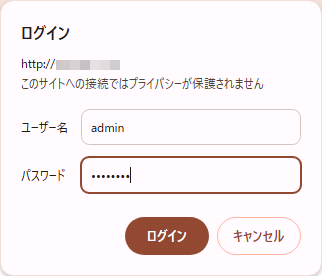
2.ログイン完了
ログインするとNagiosの画面が表示されます。
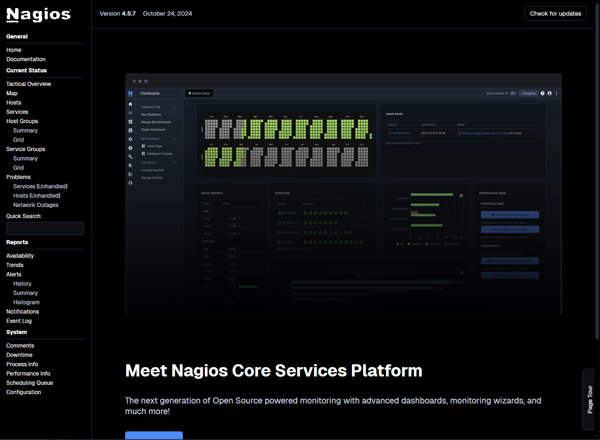
Indexesをオフにする場合の手順
当イメージではデフォルトでapacheのIndexesが有効の状態です。
Indexesが有効の場合、ブラウザからサーバーに対して特定のディレクトリをURLで指定するとファイルの一覧が表示されます。
以下の手順を実施することでIndexesを無効にできます。
1.サーバーに接続する
「Cacti Nagiosサーバー情報の確認」を参考にサーバーへ接続してください。
2.「apache2.conf」の編集
以下のコマンドを実行してください。
本手順ではnanoエディターを利用します。
nano /etc/apache2/apache2.conf
以下に該当する箇所を探し、「Indexes」を削除してください。
以上略
<Directory /var/www/>
Options Indexes FollowSymLinks
AllowOverride None
Require all granted
</Directory>
以下略
以上で編集は完了です。
ファイルの保存は「ctrl」と「x」を同時に入力してください。
「変更されたバッファを保存しますか?」と表示されるので、「y」を入力してください。
「書き込むファイル」にてファイルの指定に問題がなければ「enter」を入力し保存完了です。
3.apache2の再起動
systemctl restart apache2